如果遇到在所用的機器中無法打印或直接傳真等情況,可通過獲取機器的打印環境信息,來查明無法打印的原因。可以獲取并顯示電腦OS信息、網絡設定信息、打印機文件夾信息、機器設定信息,并參照故障排除方法。通過Printer Check獲取的信息也可以保存為CSV文件。
可以檢查本地打印機以及網絡打印機。
Printer Check(打印機檢查工具)怎么用
Printer Check(打印機檢查工具)使用教程
啟動Printer Check
啟動Printer Check時,首先顯示[許可證協議]對話框。請仔細閱讀許可證協議,選擇[接受]后點擊[下一步]。
選擇確認方法。
通過[設備檢測]對話框,可以選擇以下任意一種確認方法。
在控制面板的“打印機”中創建打印機圖標,獲取已設定了打印機驅動程序或傳真驅動程序的機器信息的情況下,單擊[指定在計算機上安裝的打印機]。
獲取已與網絡連接,但尚未設定打印機驅動程序或傳真驅動程序的機器信息的情況下,單擊[列出連接至網絡的設備]。
選擇確認對象。
顯示機器列表,在選擇要獲取設定信息的對象機器后,單擊[檢索數據]。
獲取/顯示設定信息。
在[檢索數據完成]對話框中,顯示可能存在問題的項目。使用下列方法可確認詳細信息。
顯示打印機屬性。
單擊[屬性]后,將會顯示打印機驅動程序的屬性對話框。
顯示解決方案。
單擊[解決方案]后,將顯示本幫助的主題,其中記載有推測的故障原因及解決方案的提示。
顯示獲取的所有信息。
單擊[顯示信息]后,將會顯示[打印環境設定]對話框。此對話框中顯示全部打印設定信息。
此對話框中也可以使用上述的[屬性]、[解決方案]以及[打印機狀態]。
顯示打印機狀態。
在[打印環境設定]對話框中單擊[打印機狀態]時,Web瀏覽器會啟動,可以對CentreWare Internet Service中機器的詳細狀態進行確認。
將獲取的數據導出至CSV文件中。
在[打印環境設定]對話框中單擊[導出至CSV]時,將顯示是否導出至CSV文件的確認信息。
- PC官方版
- 安卓官方手機版
- IOS官方手機版















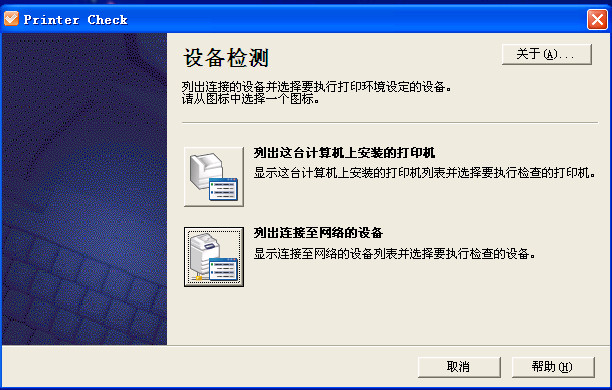
 藍云工具箱綠色免安裝版v4.3 最新版
藍云工具箱綠色免安裝版v4.3 最新版
 酷魚網掃描端2.0.12178.370 官方版
酷魚網掃描端2.0.12178.370 官方版
 摸魚屏保2.0.exe最新版
摸魚屏保2.0.exe最新版
 瘋狂星期四文案最新版1.0 pc電腦版
瘋狂星期四文案最新版1.0 pc電腦版
 鳥人云手機電腦版1.0 官方版
鳥人云手機電腦版1.0 官方版
 VMOS云手機電腦版1.1.5.0 官方版
VMOS云手機電腦版1.1.5.0 官方版
 飛智游戲廳電腦版(飛智游戲手柄連接軟件)v2.5.0.7 PC空間站版
飛智游戲廳電腦版(飛智游戲手柄連接軟件)v2.5.0.7 PC空間站版
 fanbook客戶端v1.6.97.1552 官方版
fanbook客戶端v1.6.97.1552 官方版
 iriun webcam for pc2.8.0 pc版
iriun webcam for pc2.8.0 pc版
 ElevenClock(win11時鐘小工具)3.7.0 免費版
ElevenClock(win11時鐘小工具)3.7.0 免費版
 定時強制鎖屏軟件1.0 彩蛋版
定時強制鎖屏軟件1.0 彩蛋版
 Windows微信多開助手v1.0 C++版
Windows微信多開助手v1.0 C++版
 eSearch識屏搜索1.7.4 免費版
eSearch識屏搜索1.7.4 免費版
 電腦助手20220718單文件版免費下載
電腦助手20220718單文件版免費下載
 自然人電子稅務局(扣繳端)V3.1.173 全國通用版
自然人電子稅務局(扣繳端)V3.1.173 全國通用版
 批量二維碼生成器1.2.0 免費版
批量二維碼生成器1.2.0 免費版
 神雕雕刻輔助軟件3.0.2.9 官方版
神雕雕刻輔助軟件3.0.2.9 官方版
 柜柜PC客戶端(家具設計)3.4.1.2 官方正式版
柜柜PC客戶端(家具設計)3.4.1.2 官方正式版
 剪切板資源捕獲器(抓取下載鏈接工具)1.0.0 免費版
剪切板資源捕獲器(抓取下載鏈接工具)1.0.0 免費版
 我的ABC軟件工具箱6.25.0 官方64位版本
我的ABC軟件工具箱6.25.0 官方64位版本
 奧維互動地圖2023高清衛星地圖v9.7.1 X64 官方版
奧維互動地圖2023高清衛星地圖v9.7.1 X64 官方版
 滴答清單電腦客戶端4.2.0.1最新版
滴答清單電腦客戶端4.2.0.1最新版
 Zan圖片虛擬打印機5.0 老胡漢化版
Zan圖片虛擬打印機5.0 老胡漢化版
 MveBox(哩嗶哩Blibli解析下載工具)1.0 免費版
MveBox(哩嗶哩Blibli解析下載工具)1.0 免費版
 Simple Allow Copy(萬能網頁復制插件)0.8.3 最新版
Simple Allow Copy(萬能網頁復制插件)0.8.3 最新版
 云上越秀電腦版4.5.1.2 官方版
云上越秀電腦版4.5.1.2 官方版
 2021吾愛京東助手520特別版
2021吾愛京東助手520特別版
 云屋白板4.9.3.0最新版
云屋白板4.9.3.0最新版
 今目標免費版2021版10.3.0.253 官方版
今目標免費版2021版10.3.0.253 官方版
 藍奏云直鏈解析工具1.0綠色版
藍奏云直鏈解析工具1.0綠色版
 劃詞搜題工具1.0免費版
劃詞搜題工具1.0免費版
 剪切板記錄工具cliptrap1.0.5綠色版
剪切板記錄工具cliptrap1.0.5綠色版





 山東通辦公平臺2.6.731000.50 標準版
山東通辦公平臺2.6.731000.50 標準版 再見極域(byebye極域)綠色版
再見極域(byebye極域)綠色版 谷歌地球綠色版(Google earth專業版)7.3.3.
谷歌地球綠色版(Google earth專業版)7.3.3. 谷歌地球專業版破解版7.2.5.2042 官方中文特
谷歌地球專業版破解版7.2.5.2042 官方中文特 三菱PLC模擬仿真中文軟件(FX-TRN-BEG-CL)1.
三菱PLC模擬仿真中文軟件(FX-TRN-BEG-CL)1. 通過qq號查手機號工具安卓+電腦
通過qq號查手機號工具安卓+電腦 局域網打印機共享工具7.2 免費版
局域網打印機共享工具7.2 免費版 筆記本電池修復軟件(強效電池修復工具)2.2
筆記本電池修復軟件(強效電池修復工具)2.2